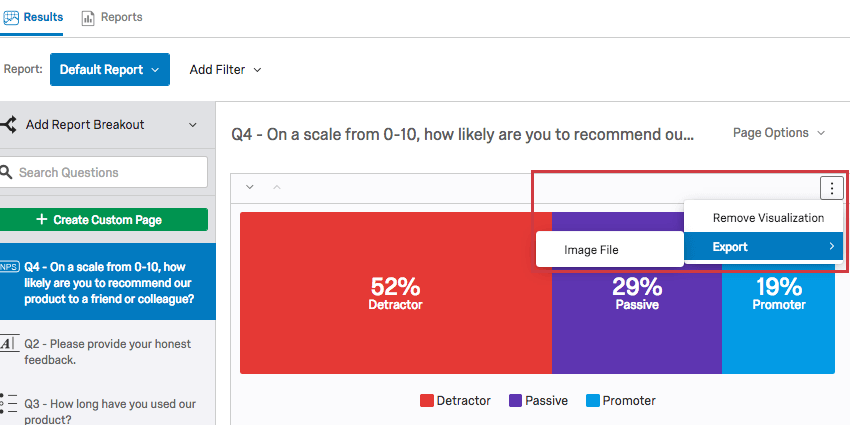結果レポートのエクスポート
Qtip:結果には新しいバージョンがあります。新しい結果ダッシュボードにオプトインするには、結果タブに移動し、今すぐ試すをクリックします。 

結果レポートのエクスポートについて
クアルトリクスでは、作成した資料をエクスポートするための様々なオプションを提供しています。 結果セクション。結果レポート全体、単一ページ、または個々の図表をさまざまな形式にエクスポートできます。
結果レポートのエクスポート
すべてのカスタムページと質問ページを一度にPDF、Word、Powerpoint、またはCSVドキュメントにエクスポートできます。また、過去に完了したエクスポートを表示したり、再度ダウンロードすることもできます。
結果レポートをエクスポートするには
- 結果セクションに移動する。
- レポートの共有」をクリックします。
- エクスポートするファイルの種類を選択します。
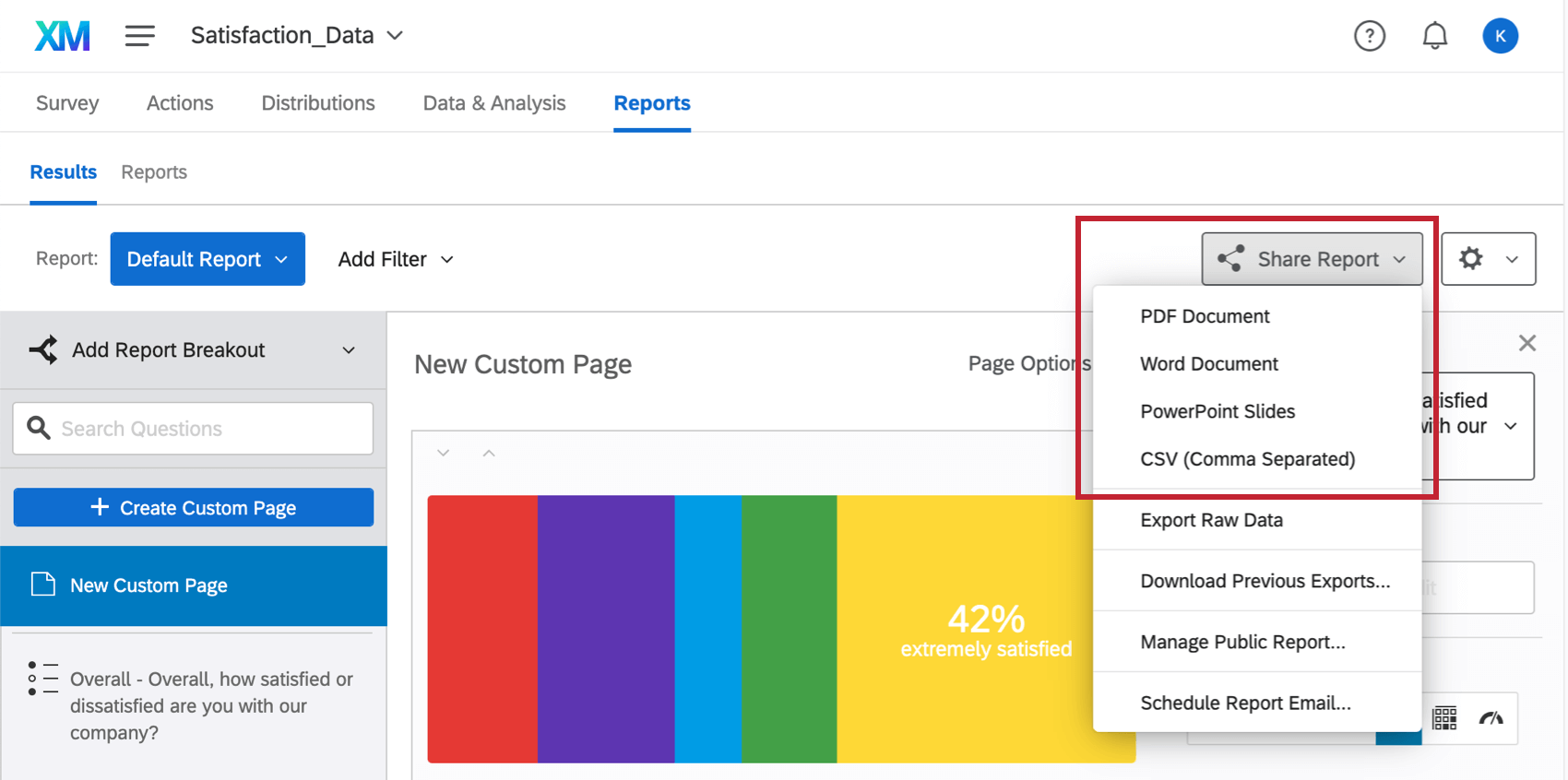 Qtip:未加工データのエクスポートを選択すると、データ & 分析タブが表示され、集計結果レポートをダウンロードする代わりに、すべてのアンケートの回答をスプレッドシートにエクスポートすることができます。
Qtip:未加工データのエクスポートを選択すると、データ & 分析タブが表示され、集計結果レポートをダウンロードする代わりに、すべてのアンケートの回答をスプレッドシートにエクスポートすることができます。 - レポートからエクスポートするカスタムページとページを選択します(デフォルトではすべて選択されています)。
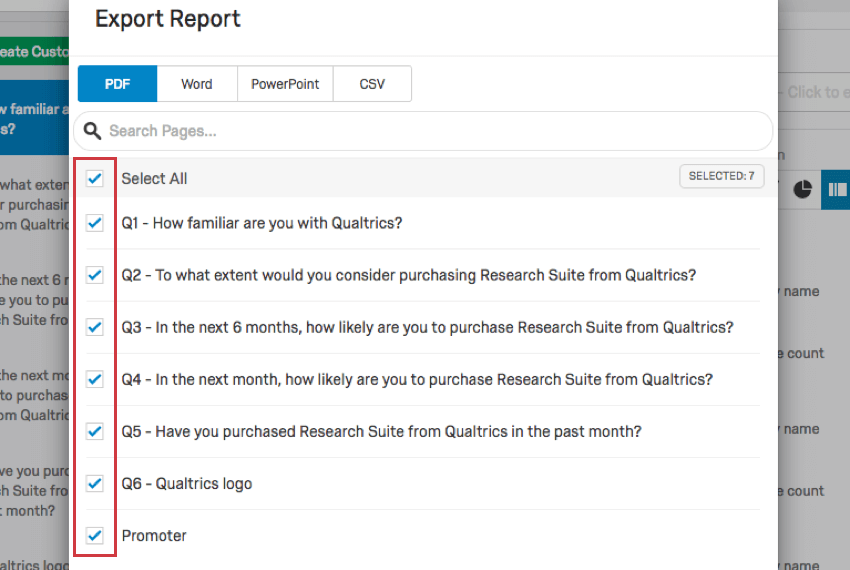
- ページのエクスポートをクリックします。
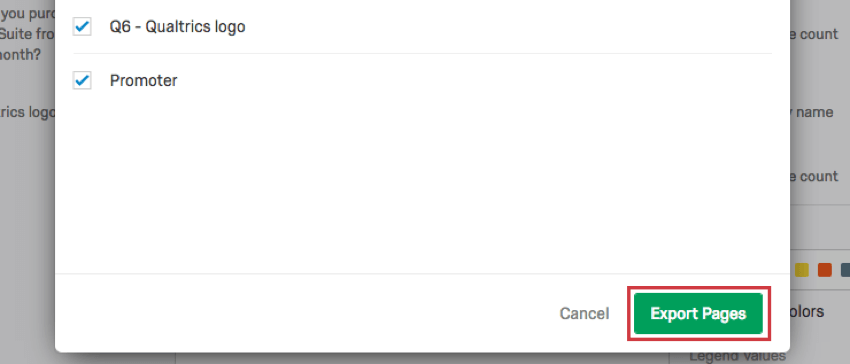
- エクスポートの左側にあるダウンロードをクリックします。
![[前へ]ボタンをクリックします。](https://www.qualtrics.com/m/assets/support/wp-content/uploads/2017/06/Exporting5.png)
過去のエクスポートをダウンロードするには
最近結果レポートをダウンロードし、時間を節約したい場合は、エクスポートを見つけて再ダウンロードすることができます。
Qtip:このエクスポートには、エクスポートが生成された時点で存在していたデータのみが含まれ、それ以降に結果レポートに加えた変更は反映されません。
ページのエクスポート
図表のエクスポート
- エクスポートしたい図表に移動します。それをクリックするか、その上にカーソルを置く。
- 右上のオプションアイコンをクリックします。
- エクスポートをクリックする。
- 画像ファイルを選択します。
このオプションをクリックすると、図表は自動的に PNG ファイルとしてコンピュータにダウンロードされます。
![レポートの共有]メニューの[前回のエクスポートをダウンロード]オプション](https://www.qualtrics.com/m/assets/support/wp-content/uploads//2021/04/share-results-2.png)
![[前へ]ボタンをクリックします。](https://www.qualtrics.com/m/assets/support/wp-content/uploads/2017/06/Exporting8.png)
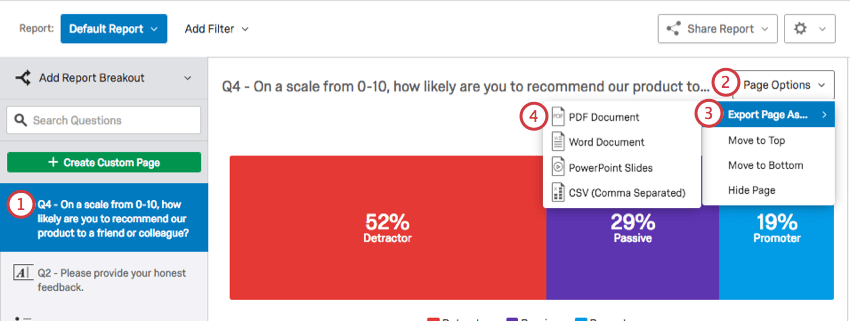
![[前へ]ボタンをクリックします。](https://www.qualtrics.com/m/assets/support/wp-content/uploads/2017/06/Exporting12.png)